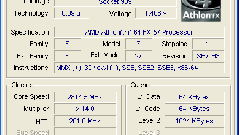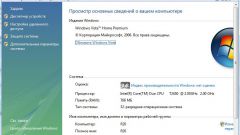Инструкция
1
Узнать, на какой частоте процессор работает на самом деле, можно, зайдя в утилиту CMOS Setup. Для этого, сразу после включения или перезагрузки компьютера начните многократно нажимать клавишу "Delete" или "F2" (в зависимости от типа материнской платы). Продолжайте нажимать эту клавишу до того момента, пока не запустится CMOS Setup. Выберите в меню пункт "Frequency/Voltage Control". Среди выведенной на экран информации вы увидите в том числе и частоту процессора. Не меняйте значения никаких полей в этом разделе, если не знаете, что они означают, и к каким последствиям может привести их изменение.Теперь два раза нажмите клавишу "Escape", а затем - "Y", и ваш компьютер начнет загружаться как обычно.
2
Если для проверки модулей оперативной памяти на исправность вы пользуетесь программой Memtest86+, с ее помощью можно заодно и узнать точную частоту, на которой работает процессор. Она отображается в левом верхнем углу экрана.
3
В операционной системе Linux информация о тактовой частоте процессора выводится на экран во время загрузки. Если вы не успели ее прочитать, специально перезагружать компьютер совершенно необязательно. Достаточно выполнить в командной строке такую команду:cat /proc/cpuinfoВ ответ вы получите перечень параметров процессора своего компьютера, среди которых будет и тактовая частота.
4
Пользователи операционной системы Windows могут получить информацию о частоте процессора с помощью небольшой утилиты CPU-Z. Ознакомиться с ней и скачать ее можно на следующей странице:
http://www.cpuid.com/softwares/cpu-z.html
http://www.cpuid.com/softwares/cpu-z.html
5
Некоторые компьютеры (в основном, ноутбуки) способны динамически изменять тактовую частоту в зависимости от нагрузки на процессор. Периодически выполняя команду cat /proc/cpuinfo в Linux или запуская программу CPU-Z в Windows, вы можете отслеживать ее изменение в реальном времени.Следует учитывать, что в компьютерах, имеющих функцию динамического управления тактовой частотой, работа процессора на пониженной частоте не является признаком мошенничества со стороны его производителя.
Источники:
- как работает процессор частота